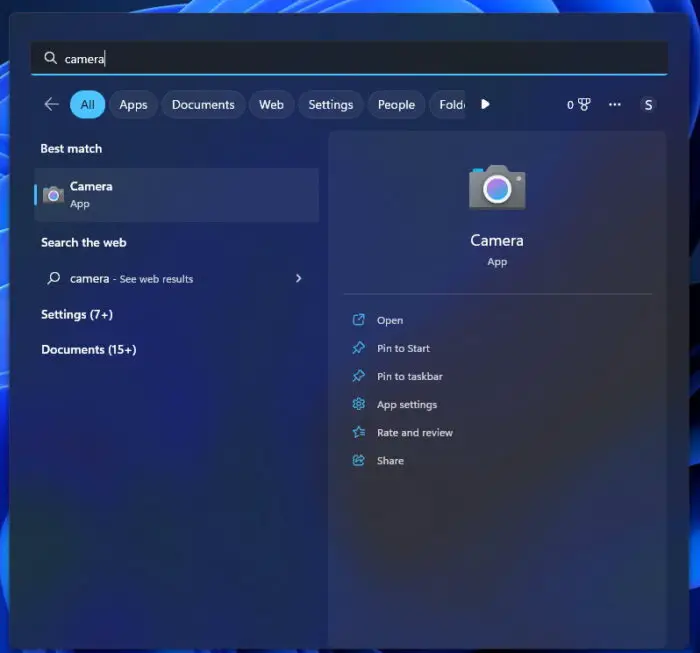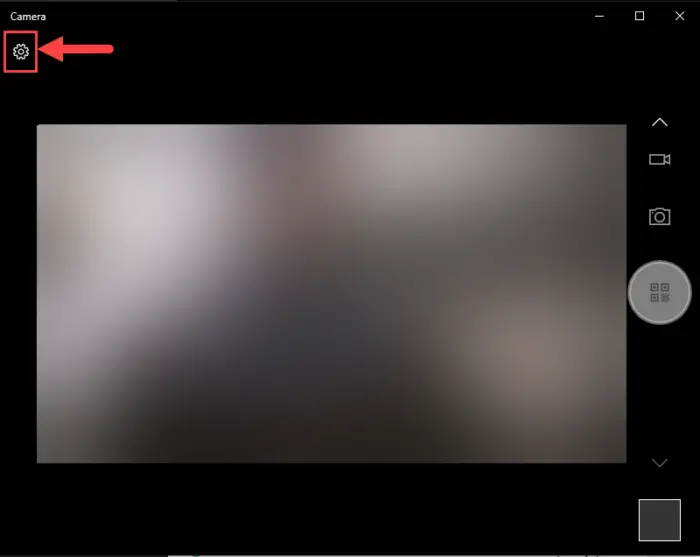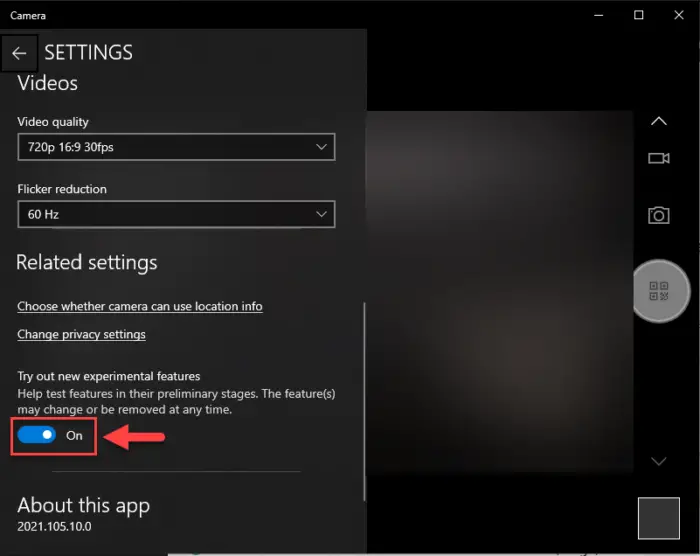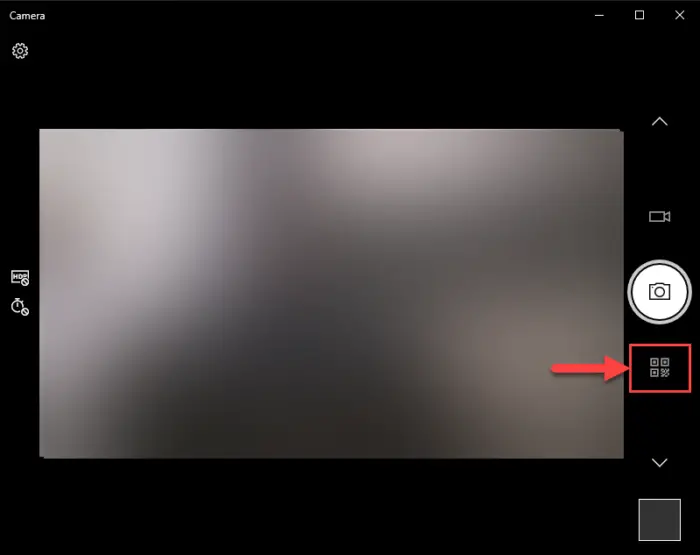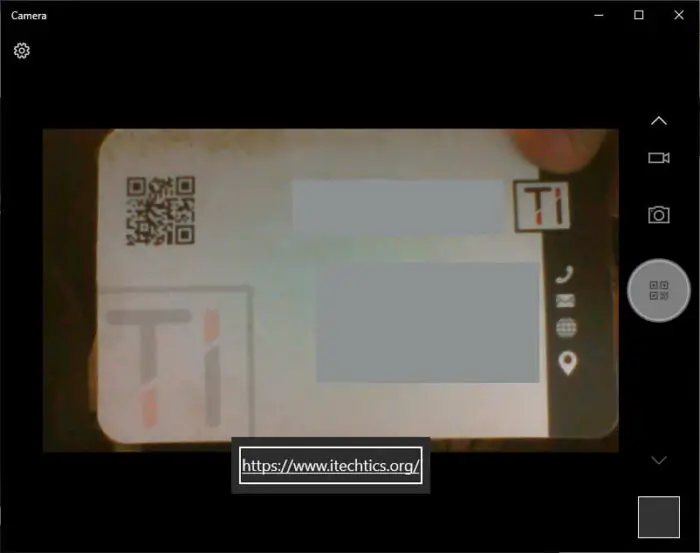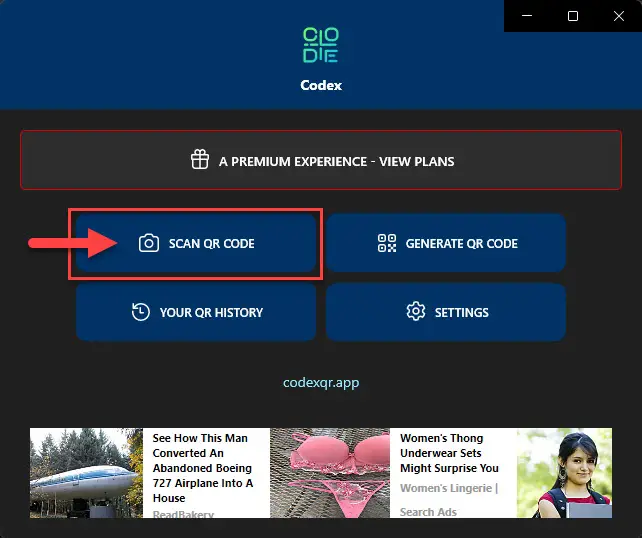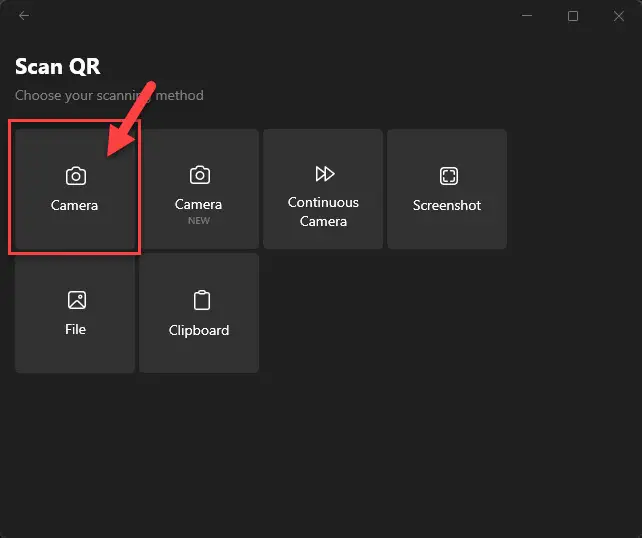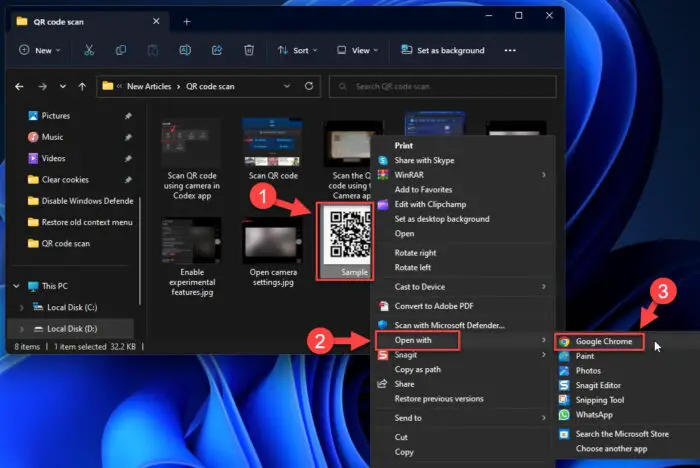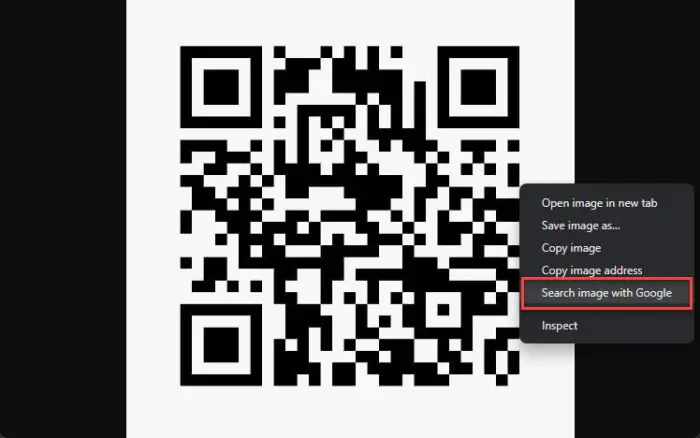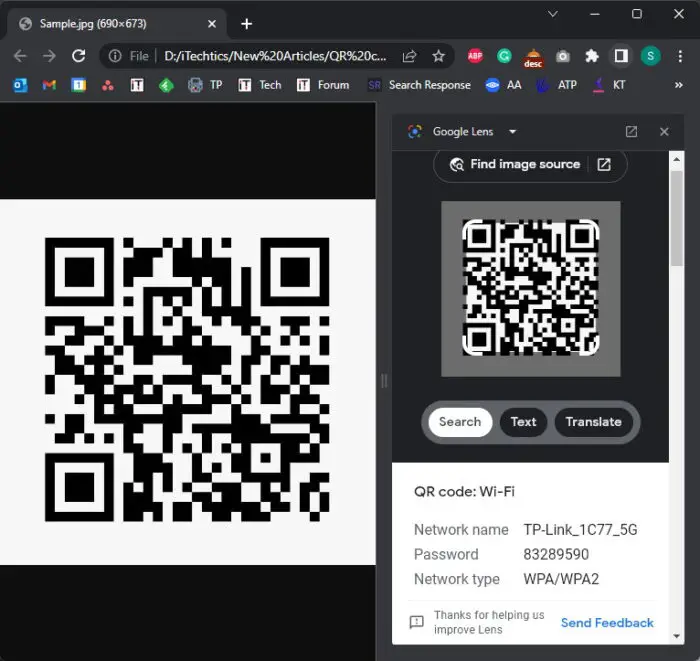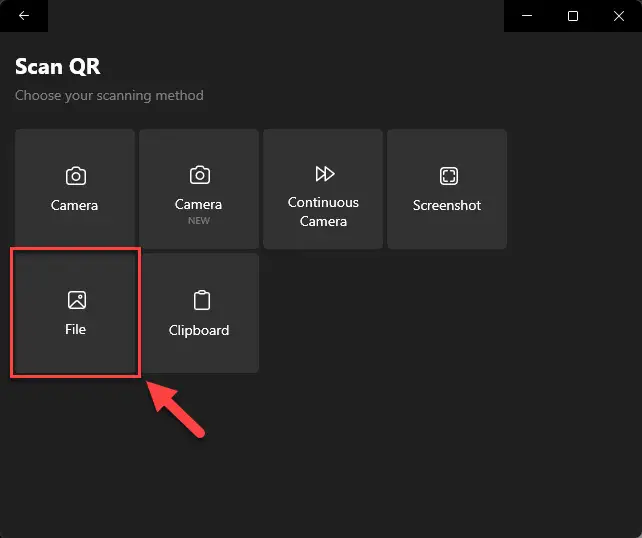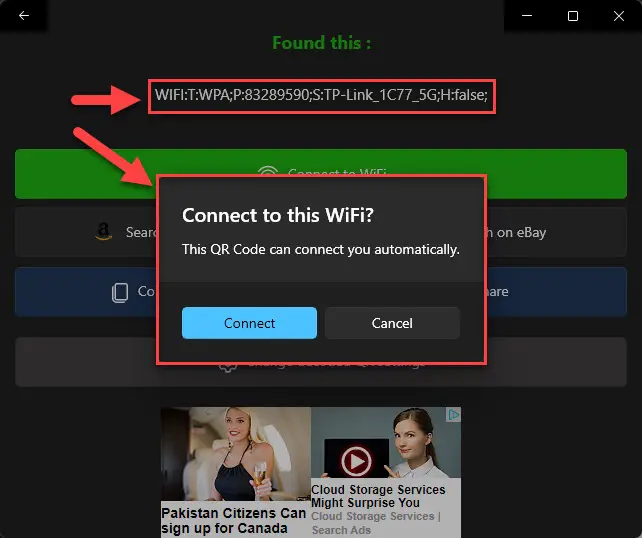根据定义,一个快速响应(QR)代码是黑色和白色的正方形的安排都是由机器可读的。它们包含的信息,立即让你执行一个特定的任务,或者联系你。
例如,可以使用二维码立即连接到wi - fi或可用于名片将您重定向到一个在线的个人档案页面。它有太多的使用不仅仅是这两个例子。
大多数现代智能手机扫描二维码可以在点击一个按钮,之后,您可以使用相机扫描。然而,在电脑上扫描QR码是不同的事情。
你有一台电脑是否有或没有一个摄像头,你可以照片扫描QR码使用不同的方法。下面,我们分享了一些方法,允许你使用摄像头扫描QR码,或从一个图像。
表的内容
扫描二维码在Windows电脑和相机
如果你有一个集成的相机在你的笔记本电脑,甚至是一个外部摄像头连接,那么您可以使用相机扫描QR码从另一个材料(如名片或一张纸)。
这里有一些方法来使用你的相机扫描二维码。
扫描二维码使用相机应用
这两个Windows 10和11带有一个集成摄像头应用程序,允许你使用你的相机硬件。使用此软件,您可以扫描二维码和提取数据。这里是:
打开相机应用程序通过搜索的开始菜单。
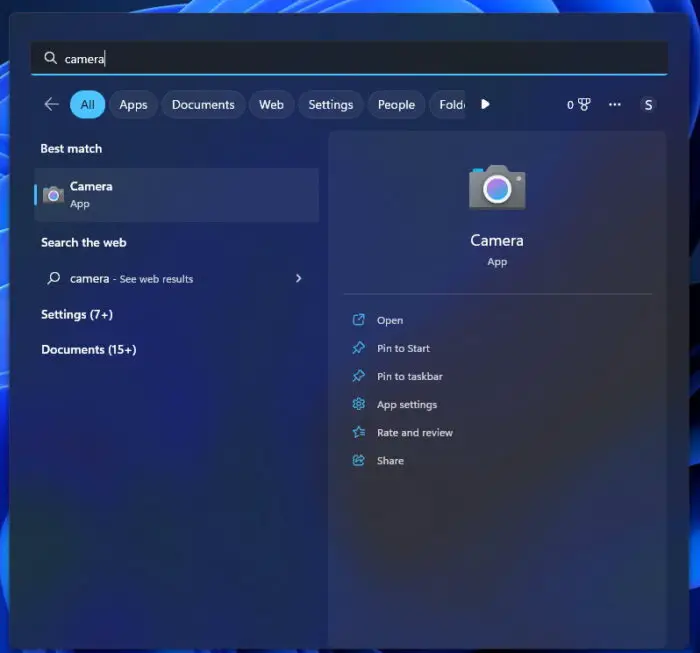
打开相机应用 点击装备图标左上角打开相机设置。
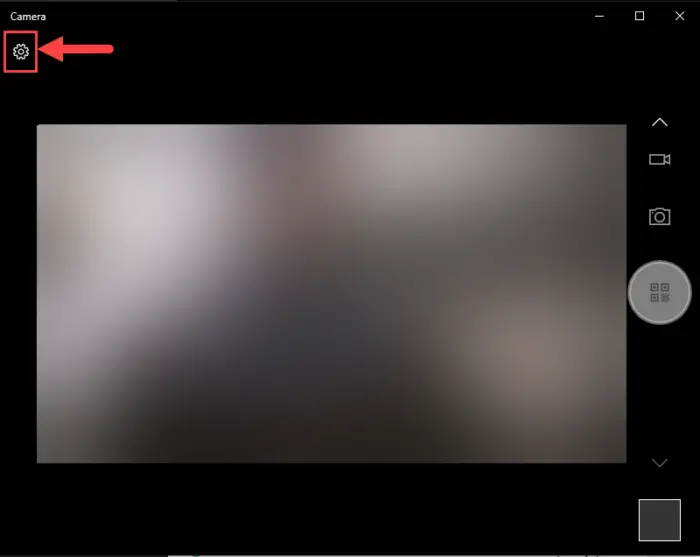
打开相机设置 向下滚动,拨动滑块在“尝试新的实验特性”的位置。
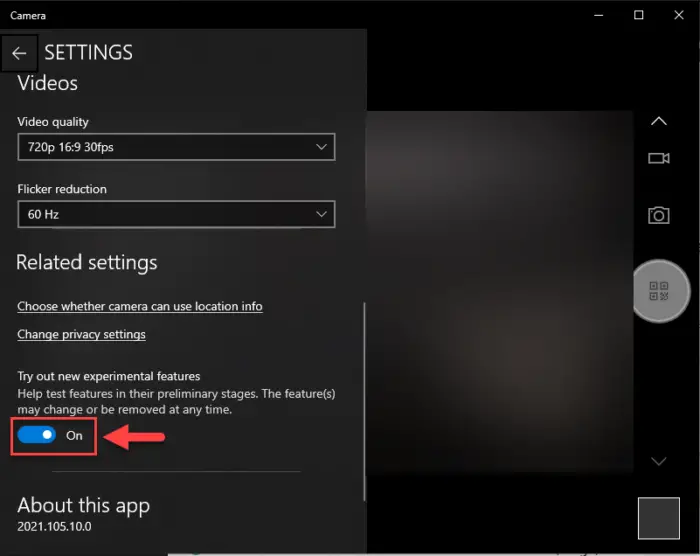
启用实验特性 重新启动相机应用程序。
单击QR图标右边的应用程序。
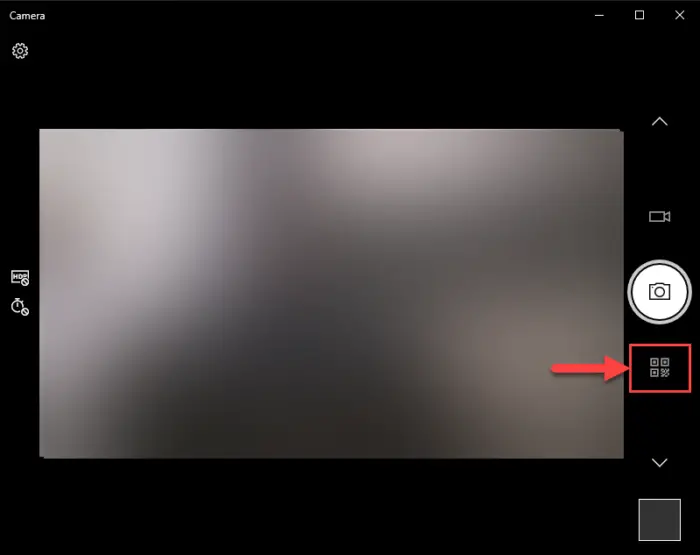
打开二维码扫描仪 将二维码在镜头面前以一个合理的距离,它会立即扫描,并将显示的信息。
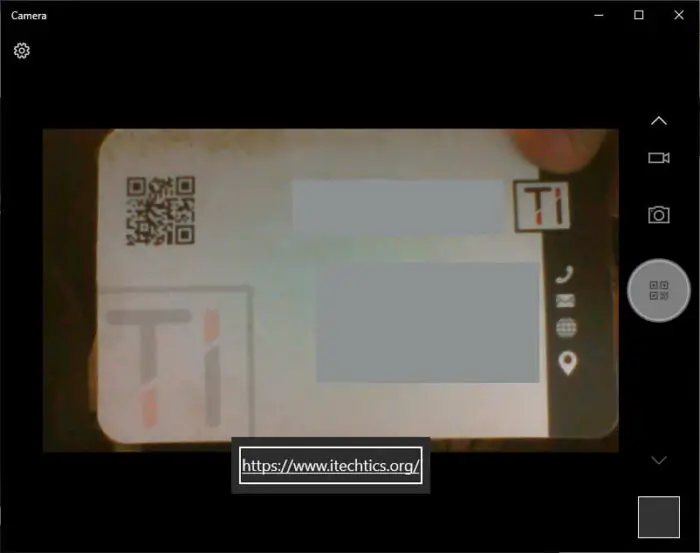
扫描二维码使用相机应用 你可以点击给定的信息采取行动。
扫描二维码使用第三方应用程序
您还可以使用第三方应用程序使用相同的相机硬件从二维码扫描和获取信息。有大量的免费UWP应用程序,您可以使用Windows电脑扫描QR码。
在下面的步骤中,我们使用这个应用程序”食典委”,可以使用相机和扫描二维码图片。
下载并安装食典委QR读者从微软商店。
法典运行应用程序,然后单击“扫描二维码”。
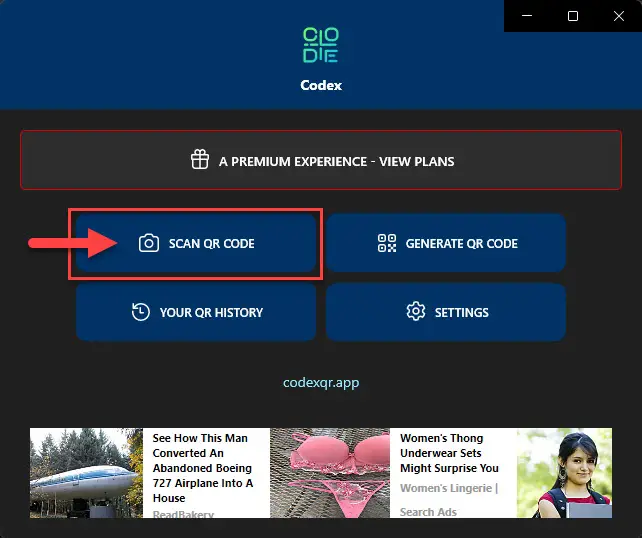
扫描二维码 选择相机。
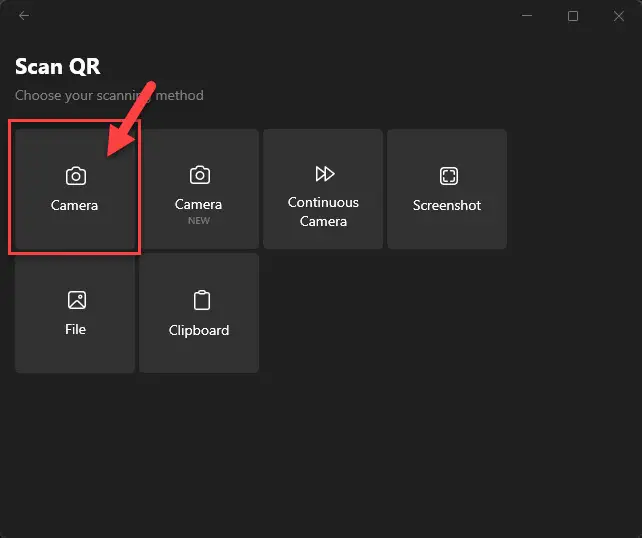
扫描二维码在食品应用使用相机 如果提示输入权限,允许应用程序使用的相机。
将二维码在镜头面前以一个合理的距离,它将立即被扫描。二维码中的信息将显示出来。
扫描二维码在Windows电脑没有摄像头
如果你的电脑没有配备摄像头,你仍然可以没有一个扫描QR码。然而,在这种情况下,你需要有一种柔软的二维码,最好是一个图像。如果你有,那么你可以使用下列方法来扫描和检索信息。
扫描二维码使用Google镜头
谷歌眼镜是一种技术,它使用AI检查图像和获取信息从相应的图像。如果你扫描二维码与谷歌眼镜,您可以检索信息隐瞒。
按照以下步骤扫描QR形象与谷歌镜头:
导航到图像的存储使用文件资源管理器。
右键单击图片,展开“开放”,然后选择一个web浏览器。
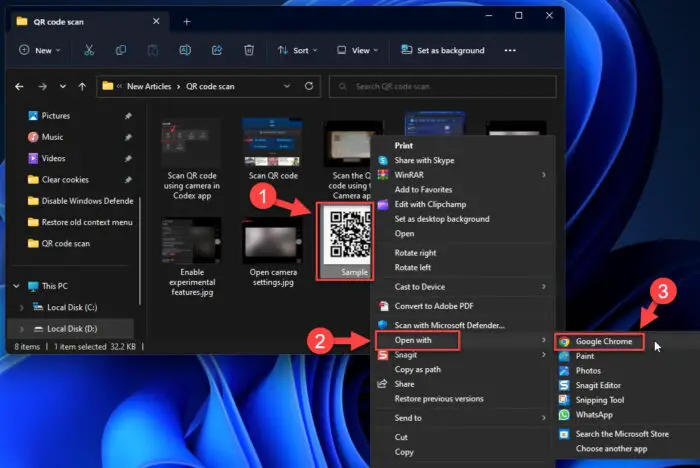
在web浏览器中打开二维码 在浏览器内,再次右键单击图片,然后单击“搜索与谷歌的形象。”
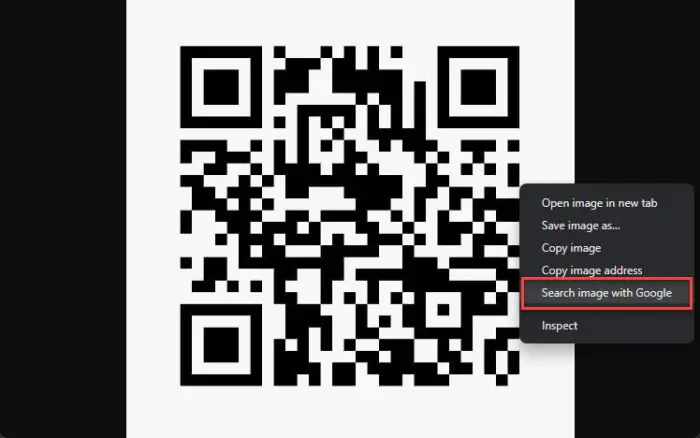
与谷歌搜索图像的镜头 二维码中的信息将会显示在边栏。
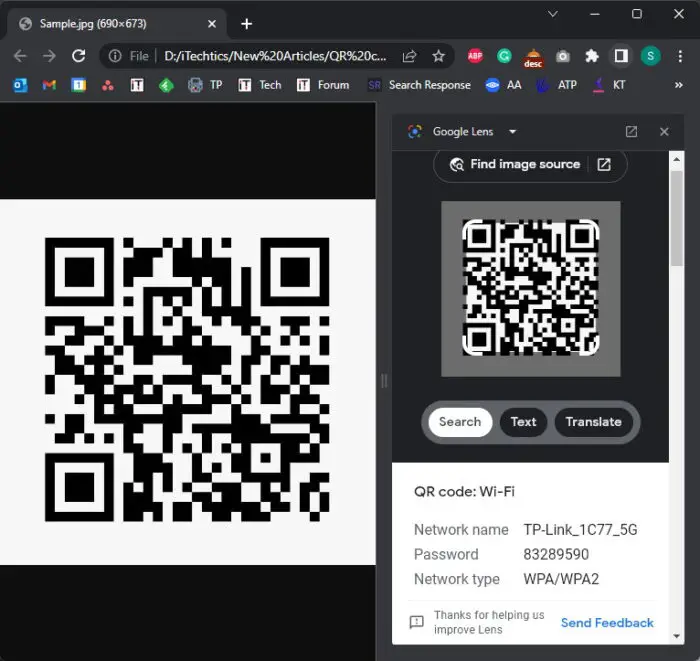
扫描二维码使用Google镜头
扫描二维码在线
一些在线工具也可用,你可以上传图像文件包含一个二维码,它将解码和现在的你的信息。一个这样的工具是4 qrcode。
注意,这些在线二维码扫描仪不执行操作,如自动连接到无线网络。相反,他们只显示嵌入的信息。
按照以下步骤使用在线工具扫描QR码:
在线QR扫描工具是特别有用如果你在各种设备之间进行切换。任何设备与web浏览器和一个活跃的网络连接可以用来扫描QR码。
使用第三方工具扫描二维码
如前所述,第三方工具可以用来扫描QR码使用相机的图像。您可以使用“食典委“应用程序再次扫描QR码,即使你的设备没有相机。这里是:
下载并安装食典委QR读者从微软商店。
法典运行应用程序,然后单击“扫描二维码”。
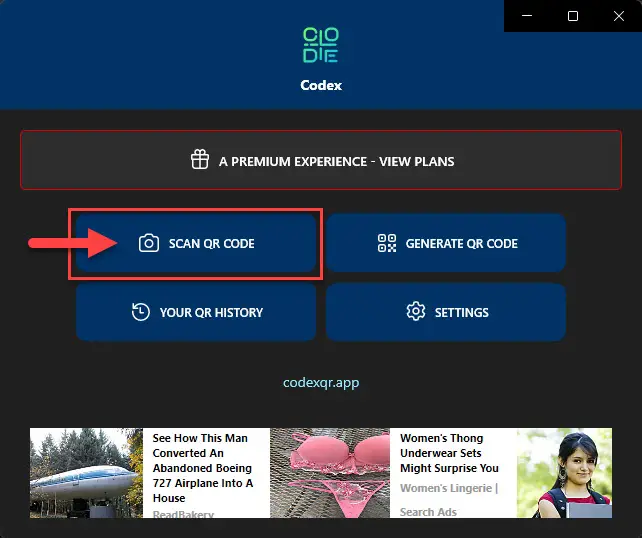
扫描二维码 选择文件。
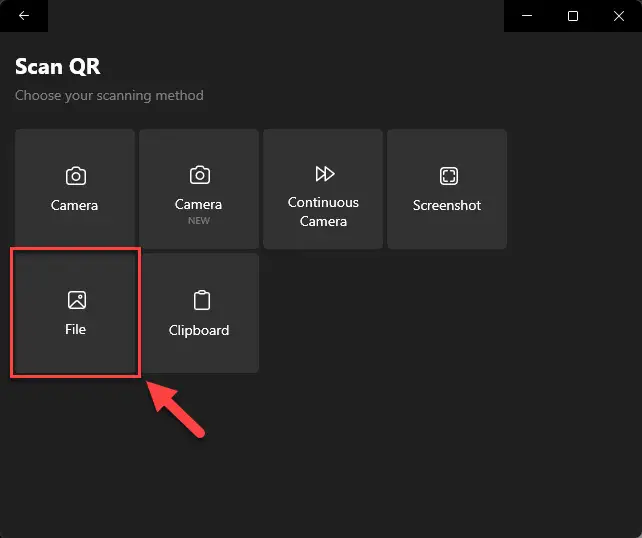
选择一个文件包含一个二维码 点击“选择图片”。

选择要上传的图片 浏览并选择一个图像扫描二维码。
法典将立即显示二维码内的数据,甚至要求执行一个动作如果在二维码。
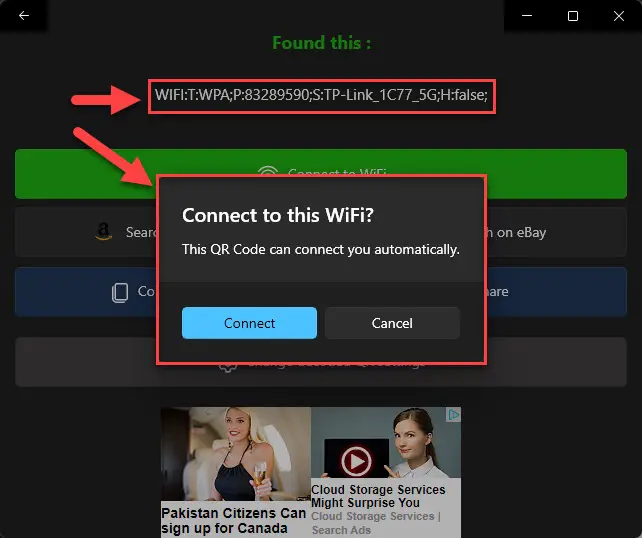
扫描二维码已经成功
封闭的思想
二维码和支持的技术的发展使我们能够执行任务之前会大量资源和存储信息,和时间,执行或包含。
你可以即时支付,标签位置,并与QR码做得更多。因为它们是专为方便,你不应该有义务与相机设备能够扫描。这就是为什么我们提供了多种方法来扫描QR码没有相机,和一个。
说,有很多在线工具和应用程序,你可以选择从扫描QR码。他们都或多或少相同的方式执行。一些工具甚至允许您生成二维码如果需要。